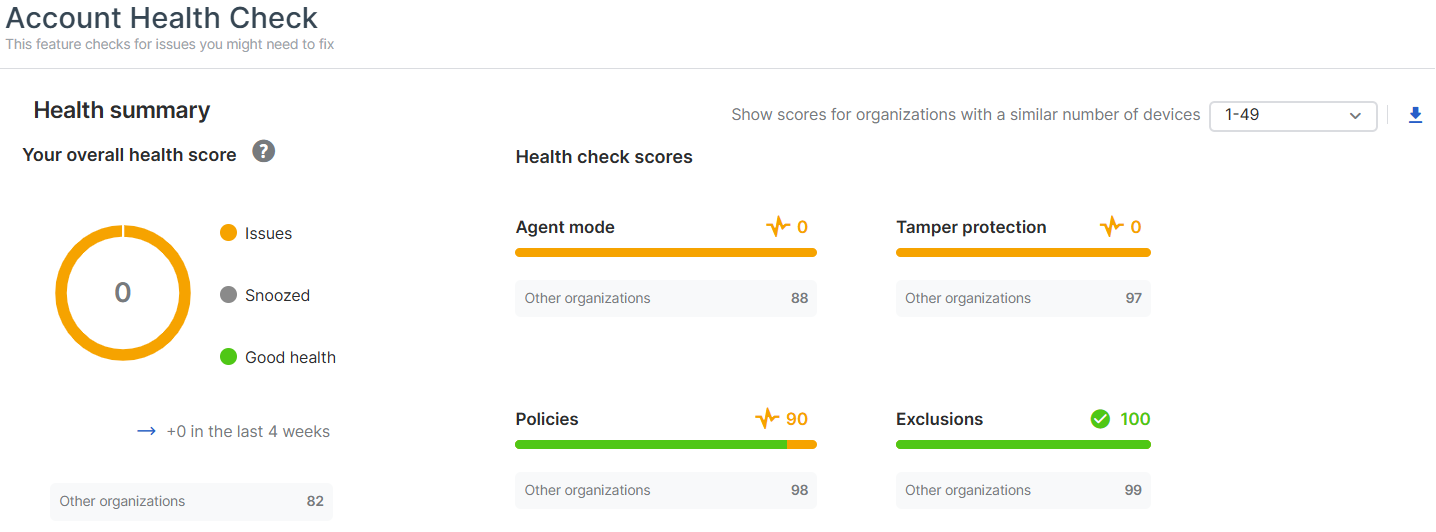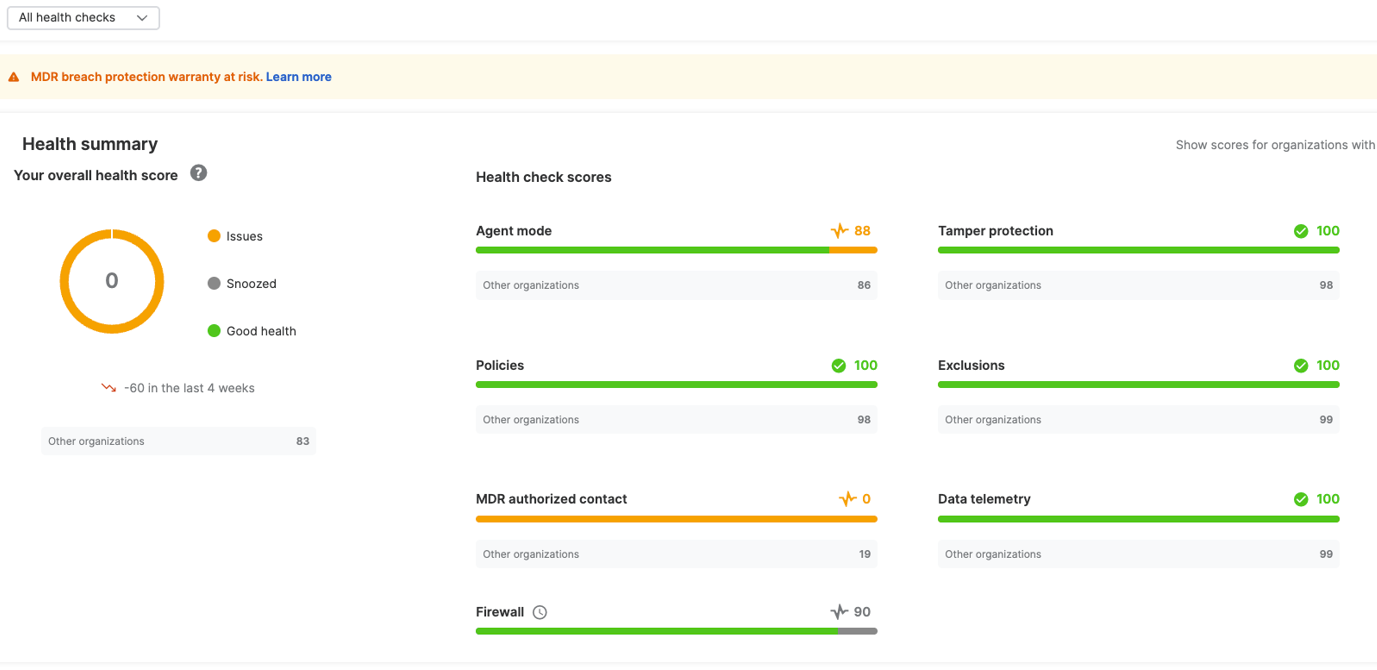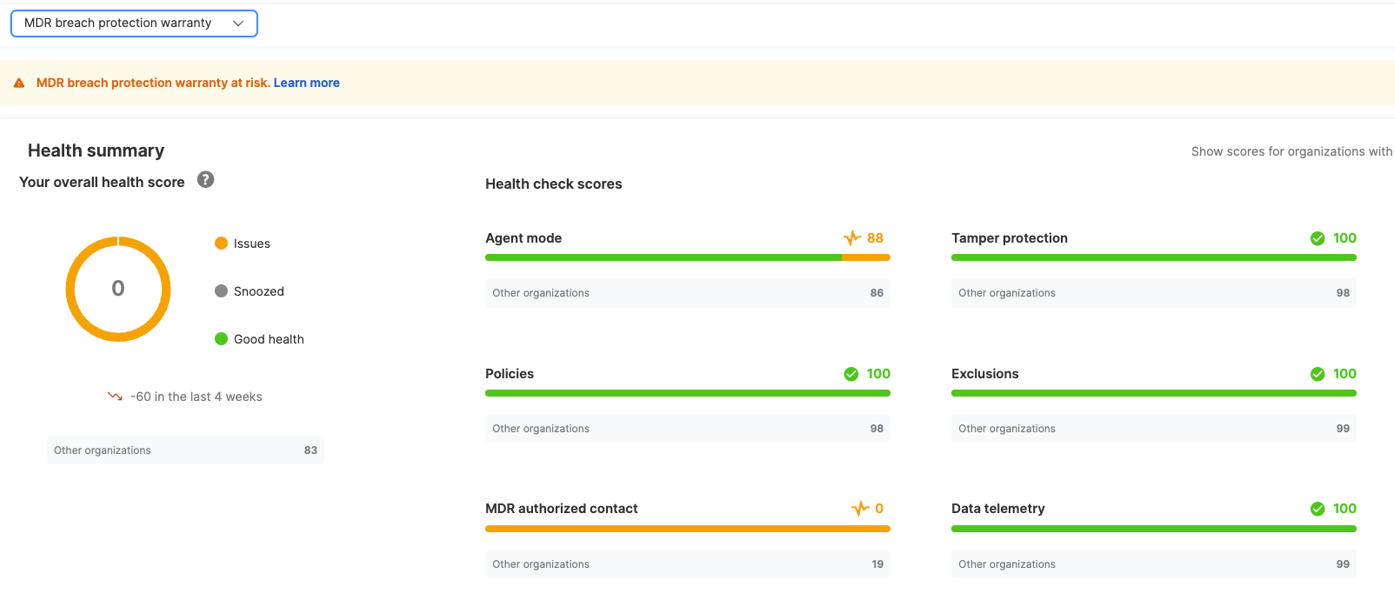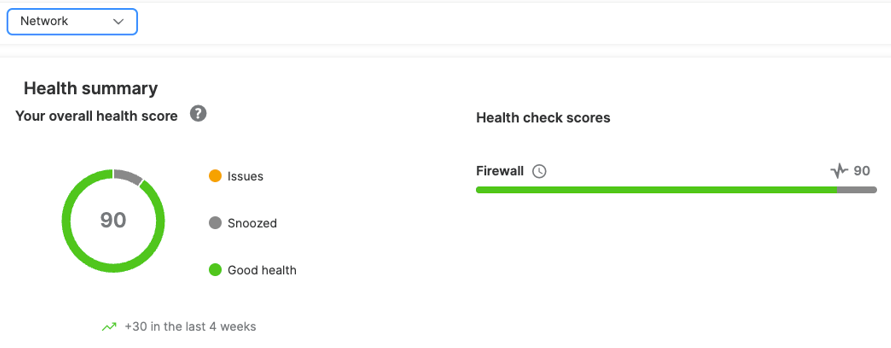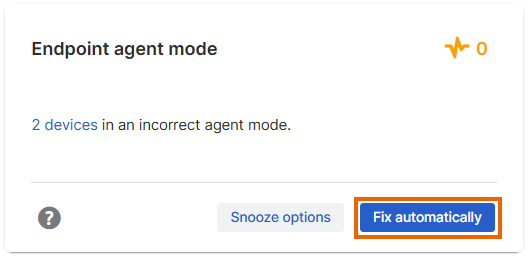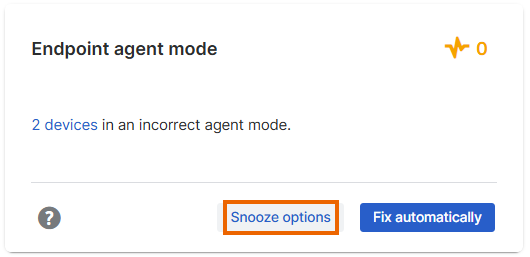アカウントの状態のチェック
アカウントに最高レベルの保護が提供されているかどうかを確認できます。
「アカウントの状態のチェック」ダッシュボードで、ソフォスのセキュリティ製品を最大限に活用しているかどうかを確認できます。たとえば、ライセンスに含まれている保護機能すべてを使用しているかどうかを確認できます。
ダッシュボードを表示するには、 「使用環境 > アカウントの状態のチェック」の順に選択します。
正常性チェックのスコア
アカウントの正常性のスコアを表示します。これらは、お使いのデバイスまたはポリシーが推奨される安全な設定を使用しているかどうか示しています。
総合的なセキュリティスコアと、特定のセキュリティ機能の正常性チェックのスコアがあります。すべてのスコアは 100点満点です。スコアが 100点の場合、問題が見つからなかったことを意味します。
スコアの意味と計算方法については、 正常性チェックのスコアを参照してください。
正常性チェックデータのフィルタリング
この機能を表示および使用するには、MDR Complete ライセンスと管理されたファイアウォールが必要です。
製品フィルタを使用して、全体および個別の正常性チェックスコアに表示されるデータを管理できます。これにより、修正が必要な問題もフィルタリングします。
使用できるフィルタは以下のとおりです。
-
すべてのアカウントの状態チェック: セキュリティ機能の全体的なセキュリティ状態と個々の正常性チェックスコアを表示します。
-
MDR breach protection warranty: セキュリティ機能の総合的な正常性状態と個々の正常性チェックスコアを表示しますが、ファイアウォールおよびファイアウォールの自動バックアップ警告は除外されます。
-
ネットワーク: ファイアウォールの総合正常性チェックスコアと、ファイアウォールの自動バックアップ警告を表示します。
問題の修正方法
スコアが 100未満の正常性チェックが表示された場合は、左下のヘルプアイコンをクリックして、問題の修正方法を確認してください。
また、すべてのデバイスの問題を自動的に修正することもできます。これを行うには、「自動的に修正」をクリックします。これにより、そのセキュリティ機能に推奨される設定が確実に適用されます。監査ログ内で変更を確認できます。
問題の延期方法
問題は延期することができます。これは問題への対処を一時的に延期することを意味します。問題を修正することがまだ望ましくない場合は、この操作の実行を推奨します。
詳細は、問題の延期を参照してください。